Навигация
Работа с Netscape Navigator
3. Работа с Netscape Navigator.
На рисунке 9 показан графический интерфейс Web-броузера Netscape Navigator (версия 4.04) с открытой страничкой электронной почты (www.mail.ru).
Просмотр страниц. Каждый документ Internet имеет название и уникальный адрес. Адрес документа отображается в поле Location, название документа в заголовке окна программы (заключено в квадратные скобки после слова Netscape).
Если документ больше одного экрана, то справа и снизу появляются линейки прокрутки, с помощью которых можно просматривать большие документы. Листать страницы (экраны) большого документа можно также с помощью клавиш PageDown и PageUp или клавиш управления курсором (клавиш со стрелками).
Вы можете распечатать текущий документ, нажав кнопку Print на панели управления или выбрав меню File, Print…
Для поиска текста внутри текущего документа нажмите клавиши CTRL+F или кнопку Find на панели инструментов.
Чтобы сохранить текущий документ на диске вашего компьютера выберите команду File, Save As... Важно - собственно сам гипертекст содержит только текст и ссылки (на другие документы и на графические вставки), поэтому открыв сохраненный документ вы увидите только сам текст без фотографий и рисунков. Чтобы сохранить на диске понравившийся рисунок нужно указать на него курсором, нажать правую кнопку мышки и выбрать пункт меню Save Image As...
Навигация. Кроме текста и графики гипертекстовые документы могут содержать ссылки. Ссылками на другие документы могут быть как отдельные слова или фразы, так и рисунки или фотографии. Если в качестве ссылки используется текст он обычно выделяется другим цветом и подчеркиванием. Когда вы подводите курсор мышки к ссылке, он изменяет свою форму на руку с указательным пальцем. Если в этот момент нажать кнопку мышки программа перейдет по ссылке к другому документу.
Когда загружается документ, становится активной кнопка Stop - загорается красная лампочка. Если в это время нажать кнопку Stop (или клавишу ESC), загрузка страницы будет прервана. Перезагрузить документ можно нажав кнопку Reload.
Когда вы просматриваете документы Internet, программа запоминает ход вашей работы. Вы можете быстро вернутся к ранее просмотренным страницам выбрав меню Go, затем название документа из списка. Для листания списка просмотренных документов удобно использовать кнопки Back и Forward, расположенные на панели инструментов либо использовать комбинации клавиш Alt+<- и Alt+->.
Когда вы просматриваете документы Internet, программа запоминает ход вашей работы. Вы можете быстро вернутся к ранее просмотренным страницам выбрав меню Go, затем название документа из списка. Для листания списка просмотренных документов удобно использовать кнопки Back и Forward, расположенные на панели инструментов либо использовать комбинации клавиш Alt+<- и Alt+->.
Адреса страниц. Каждая страница в Internet имеет уникальный адрес (называется URL), в котором указан тип документа, компьютер и каталог где находится документ. Когда вы работаете с Netscape Navigator, адрес текущего документа отображается в поле NetSite, расположенном ниже панели инструментов. Например, адрес главной страницы фирмы Netscape выглядит так: http://home.netscape.com. Здесь приставка http:// указывает на тип документа - гипертекст. Вы можете встретить также приставки ftp:// - для файл-серверов, news:// - новости USENET и другие.
Все ссылки в документах Internet также содержат адреса, они не видны в документе, но, когда вы подводите мышку к ссылке, адрес на который она указывает отображается в строке статуса.
Зная точный адрес документа (или сервера) его можно посмотреть нажав кнопку Open и введя адрес, либо напечатать адрес в поле NetSite (не забудьте нажать клавишу ENTER!). Для перехода по адресу можно также выбрать меню File, Open Location... или нажать Ctrl+L. Программа Netscape Navigator позволяет опускать префикс http:// в названии адреса. Так, чтобы выйти на домашнею страницу Netscape достаточно набрать home.netscape.com.
Закладки. Хотя в программе Netscape предусмотрено по меньшей мере четыре способа перехода по адресу, было бы очень утомительно каждый раз набирать длинную строчку для просмотра нужного документа. Тем более запоминать или записывать адреса. К счастью, в этом нет необходимости. В программе предусмотрена функция хранения закладок (ссылок) на нужные страницы.
В любой момент, путешествуя по Internet вы можете занести адрес понравившейся страницы в картотеку ссылок. В следующий раз вам не придется вспоминать адрес страницы и набирать его - достаточно вызвать меню Bookmarks (закладки) и выбрать нужный документ по названию.
Вся работа с закладками сосредоточена в меню Bookmarks. Для добавления в список адреса текущей страницы выберите меню Bookmarks, Add Bookmark либо нажмите Ctrl+D. Теперь название выбранной страницы появится в списке документов меню Bookmarks и вы сможете перейти к странице выбрав ее из списка.
Похожие работы
... w.x y.z 16384 65534 C 192-223 w.x.y z 2097151 254 Всякий раз, когда посылается сообщение какому-либо хост-компьютеру в Internet, IP-адрес используется для указания адреса отправителя и получателя. Конечно, вам не придется самому запоминать все IP-адреса, так как для этого существует специальный сервис TCP/IP, называемый ...
... бланка опроса. !Внимание! Значок «è» информирует, что следующим следует задавать вопрос, номер которого указан за ним. Бланк для изучения мнения потенциальных и реальных пользователей всемирной компьютерной сети Internet о проблемах ее существования и развития в Москве. 1. Припомните пожалуйста, откуда или от кого вы впервые узнали об Internet? 01. c От друзей, знакомых или посторонних ...
... вам устанавливать связь и передавать информацию. И Internet тоже состоит, в первую очередь, из выделенных телефонных линий. Но увы! Картина эта неверна и приводит ко многим заблуждениям относительно работы Internet, ко множеству недоразумений. Телефонная сеть - это так называемая сеть с коммутацией линий, т.е. когда вы делаете вызов, устанавливается связь и на все время сеанса связи имеется ...
... делает Internet уникальным источником получения информации. Как отмечалось ранее, доступ к Internet возможен через коммерческие информационные службы. Многие поставщики услуг Internet предоставляют удаленный доступ к Internet по обычным телефонным линиям. При ежемесячной и/или почасовой оплате подсоединения достаточно набрать телефонный номер локального узла, через который происходит подключение ...
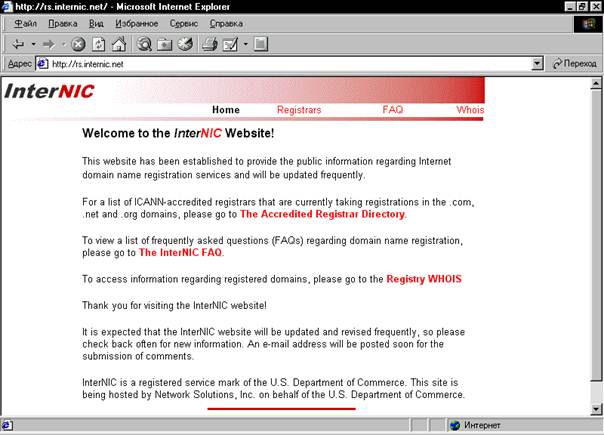
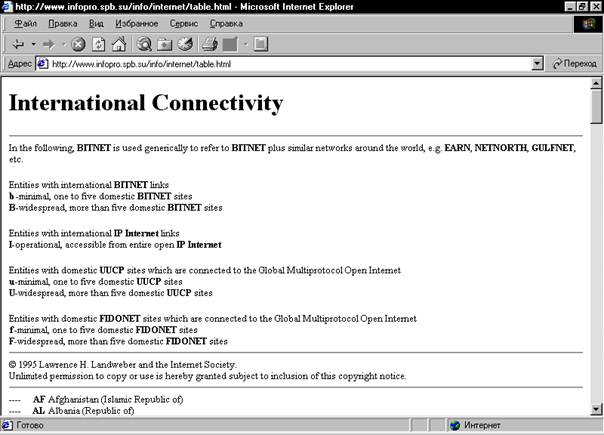
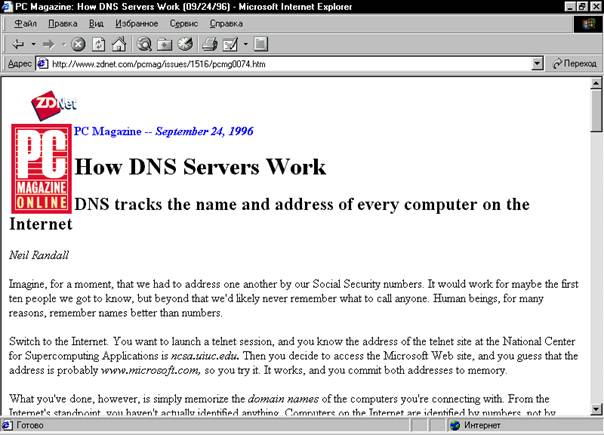
0 комментариев